Recupera tutti i dati dai tuoi dispositivi iOS, iTunes e il backup iCloud.
I 7 migliori modi per risolvere rapidamente il problema dei dati cellulari che non funzionano su iPhone
Se ti sei trovato in una situazione in cui la connessione dati cellulare non funziona su iPhone, allora sai già quanto possa essere frustrante, soprattutto quando devi usare internet, inviare un messaggio o usare un'app mentre sei in movimento. Questo problema è più comune di quanto pensi e può essere causato da diversi motivi, da problemi di impostazioni a bug software, fino a occasionali problemi con il tuo operatore. Ma in genere è una soluzione semplice e ci sono un paio di passaggi che puoi seguire. In questa guida, chiariremo i motivi per cui la connessione dati cellulare potrebbe smettere di funzionare e sette soluzioni che possono aiutarti a tornare online.
Elenco guide
Parte 1. Perché i dati cellulari non funzionano? Metodo 1. Utilizzare il ripristino del sistema iPhone per riparare i problemi di sistema Metodo 2. Attiva la modalità aereo per ripristinare le connessioni Metodo 3. Riavviare l'iPhone per eliminare i bug temporanei Metodo 4. Aggiornare le impostazioni dell'operatore dal sistema Metodo 5. Ripristinare le impostazioni di rete ai valori predefiniti di fabbrica Metodo 6. Reinserimento della scheda SIM per aggiornare il collegamento di rete Metodo 7. Aggiorna iOS per correggere bug e migliorare la stabilità del sistemaParte 1. Perché i dati cellulari non funzionano?
Se ti è mai capitato di trovarti in difficoltà con la connessione dati cellulare non funzionante sul tuo iPhone, saprai quanto possa essere fastidioso, soprattutto se ti trovi all'aperto e dipendi dalla connessione internet mobile per svolgere le tue attività. Questi problemi possono avere origine da diverse fonti e conoscerne le cause facilita la risoluzione dei problemi. Quindi, invece di chiederti costantemente perché la connessione dati cellulare non funziona sul mio iPhone, analizziamo i motivi principali:
• Problemi di rete o segnali deboli: A volte il segnale del tuo operatore potrebbe essere instabile in determinate aree.
• Impostazioni errate: Una piccola modifica alle impostazioni di rete, LTE o dati del tuo iPhone potrebbe interrompere la connessione.
• Software o impostazioni dell'operatore obsoleti: L'esecuzione di versioni precedenti di iOS o di aggiornamenti dell'operatore può interferire con i dati mobili.
• Problemi con la scheda SIM: Una SIM allentata o difettosa può impedire al tuo iPhone di connettersi correttamente.
• Bug di sistema temporanei:Gli iPhone possono riscontrare piccoli problemi che bloccano app e servizi, ad esempio quando Safari non funziona su iPhone con dati cellulari.
Conoscere le possibili cause aiuta a individuare più velocemente la soluzione giusta, ed è proprio questo che tratteremo nelle sezioni seguenti.
Metodo 1. Utilizzare il ripristino del sistema iPhone per riparare i problemi di sistema
A volte, il motivo per cui la connessione dati cellulare non funziona su iPhone potrebbe non essere solo un problema di impostazioni, ma potrebbe dipendere da problemi di sistema più profondi. Pertanto, invece di preoccuparti del "perché la connessione dati cellulare non funziona sul mio iPhone", puoi usare qualcosa come 4Easysoft Ripristino del sistema iOSNon solo consente il recupero dei tuoi file, ma dispone anche di uno strumento di ripristino del sistema iOS che ripristinerà il tuo iPhone senza perdere i tuoi dati.

Risolvi più di cinquanta problemi iOS, come problemi di aggiornamento e di rete.
Per soddisfare le vostre esigenze, sono disponibili due modalità di riparazione: Standard e Avanzata.
Riparazione in modalità standard sicura senza perdita di dati.
Funziona con i modelli di iPhone e le versioni iOS più recenti.
100% Sicuro
100% Sicuro
Passo 1Avvia 4Easysoft iPhone Data Recovery, quindi clicca sull'opzione "Ripristino Sistema iOS". Utilizzando un cavo dati USB, collega il tuo iPhone al PC e seleziona "Avvia"; il programma identificherà automaticamente il tuo iPhone. Devi solo autorizzare il tuo PC.

Passo 2Dopo aver riconosciuto correttamente il tuo dispositivo, vedrai le informazioni sullo schermo e potrai selezionare l'opzione "Riparazione rapida gratuita" per risolvere problemi associati al tuo dispositivo, come un display bloccato o un crash di sistema. Se desideri riparare il tuo iPhone tramite il programma, seleziona "Ripara" e seleziona una modalità di riparazione appropriata utilizzando:
• Modalità standard – Risolve i problemi più comuni di iOS mantenendo al sicuro i tuoi dati.
• Modalità avanzata – Gestisce i problemi più seri con un tasso di successo più elevato, ma cancella tutti i dati.

Seleziona la modalità preferita, quindi clicca su "Conferma" per procedere.
Passaggio 3Seleziona la categoria, il tipo e il modello corretti del dispositivo. Quindi, scegli la versione del firmware iOS desiderata (sono disponibili opzioni di upgrade o downgrade) e clicca su "Download". Una volta scaricato, clicca su "Avanti" per iniziare a riparare il tuo iPhone.

In pochi clic, il tuo iPhone dovrebbe tornare alla normalità e la tua connessione dati mobile dovrebbe essere pronta all'uso.
Metodo 2. Attiva la modalità aereo per ripristinare le connessioni
Uno dei trucchi più semplici per risolvere il problema dei dati cellulari non funzionanti su iPhone è semplicemente attivare la modalità aereo. Questa operazione disconnetterà il dispositivo iOS da tutte le reti e si riconnetterà immediatamente.
Passaggi:
1.Apri "Centro di controllo" sul tuo iPhone.
2.Toccare il pulsante "Modalità aereo" e lasciarlo attivo per circa 10 secondi.
3. Spegnilo e attendi che l'iPhone si riconnetta al tuo operatore.
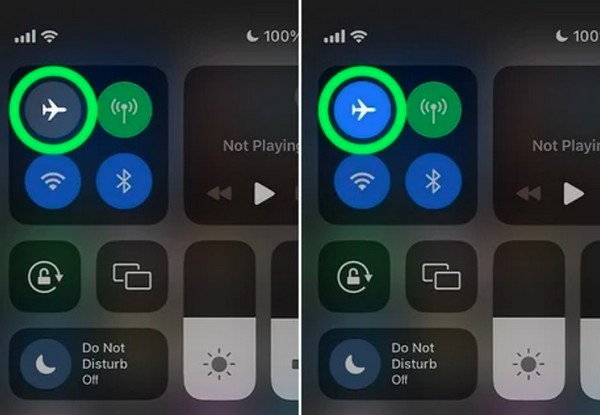
Metodo 3. Riavviare l'iPhone per eliminare i bug temporanei
Posso anche consigliarti un riavvio rapido, soprattutto se il tuo iPhone non viene riavviato da giorni. Un riavvio rapido può risolvere alcuni piccoli problemi che potrebbero causare l'interruzione della connessione dati!
Passaggi:
1. Utilizzando uno dei pulsanti "Volume", tenere premuto il controllo "Laterale" finché non viene visualizzato il cursore di accensione.
2. Puoi spegnere il tuo iPhone utilizzando il cursore.
3. Per riaccenderlo dopo 30 secondi, tenere premuto nuovamente il pulsante "Laterale".
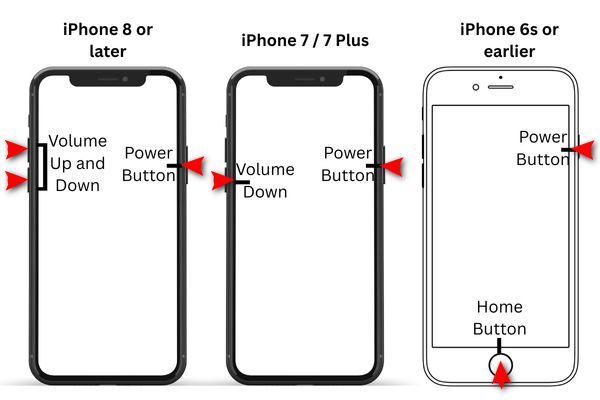
Metodo 4. Aggiornare le impostazioni dell'operatore dal sistema
A volte il problema non è l'iPhone, ma le impostazioni obsolete dell'operatore. Aggiornarle correttamente aiuta a garantire che il dispositivo comunichi correttamente con il tuo operatore di telefonia mobile.
Passaggi:
1. Vai su "Impostazioni" > "Generali" > "Informazioni".
2. Se è disponibile un aggiornamento dell'operatore, verrà visualizzato un pop-up: tocca "Aggiorna".
3. Attendi che l'iPhone completi l'aggiornamento, quindi verifica la connessione.

Metodo 5. Ripristinare le impostazioni di rete ai valori predefiniti di fabbrica
Se ti stai ancora chiedendo "perché la connessione dati cellulare non funziona sul mio iPhone?", la causa potrebbe essere un problema con le impostazioni di rete. Ripristinandole, tutto torna alle impostazioni predefinite senza modificare i tuoi file.
Passaggi:
1.Apri "Impostazioni", quindi "Generali" per trasferire o ripristinare l'iPhone.
2.Tocca "Reimposta" e fai clic su "Reimposta impostazioni di rete".
3. Inserisci il tuo codice di accesso e conferma.
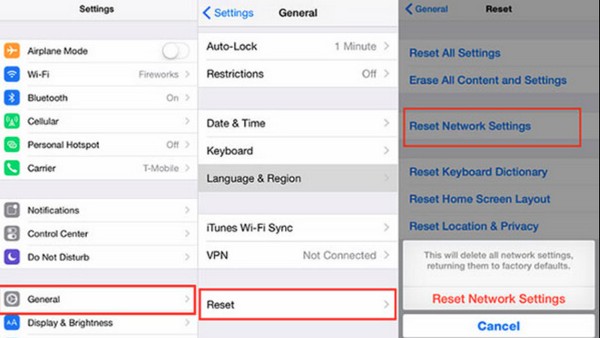
Metodo 6. Reinserimento della scheda SIM per aggiornare il collegamento di rete
Inoltre, una scheda SIM allentata o sporca può causare problemi di rete. La connessione del tuo iPhone con l'operatore viene aggiornata quando rimuovi e reinstalli la scheda SIM.
Passaggi:
1. Spegni completamente il tuo iPhone.
2. Utilizzare uno strumento di espulsione SIM (o una graffetta) per rimuovere il vassoio della scheda SIM.
3. Reinserisci con attenzione la SIM e riaccendi l'iPhone.

Metodo 7. Aggiorna iOS per correggere bug e migliorare la stabilità del sistema
Se la connessione dati cellulare del tuo iPhone 17 o di altri modelli non funziona, la causa potrebbe essere una versione obsoleta di iOS. Aggiornando il sistema operativo avrai sempre a disposizione le ultime correzioni di bug e miglioramenti.
Passaggi:
1. Selezionare Aggiornamento software in Impostazioni e poi Generali.
2.Selezionare Scarica e installa se è disponibile un aggiornamento.
3. Per completare il processo, riavvia l'iPhone.
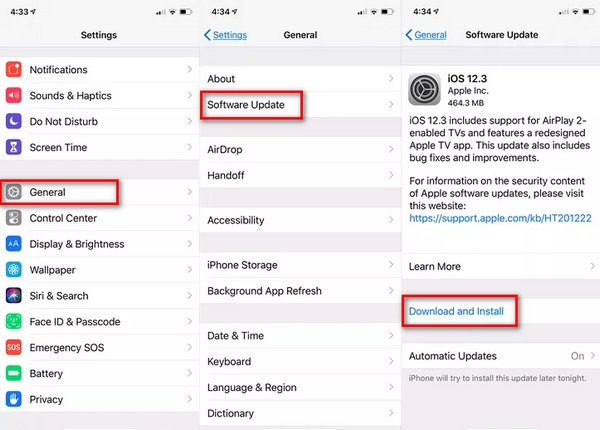
Conclusione
Potrebbe essere frustrante avere difficoltà con la connessione internet mobile; tuttavia, se segui le giuste misure, in genere il tuo iPhone tornerà online in pochissimo tempo. Da trucchi rapidi come l'attivazione e la disattivazione della modalità aereo, a soluzioni specifiche più complesse come l'aggiornamento di iOS, questi metodi copriranno la maggior parte dei rimedi di base. Ma se il problema è più profondo e ti stai ancora chiedendo "perché i miei dati cellulari non funzionano sul mio iPhone?", allora avere uno strumento affidabile può semplificarti la vita. 4Easysoft Recupero dati iPhone non è utile solo per recuperare i file, ma ha anche delle ottime funzionalità di riparazione, il che lo rende una buona opzione per mantenere il telefono in perfette condizioni e privo di problemi.
100% Sicuro
100% Sicuro



